converte MPG / MPEG in MP4 con alta velocità e alta qualità dell'immagine / audio.
- Convertire AVCHD in MP4
- Convertire MP4 in WAV
- Converti MP4 in WebM
- Converti MPG in MP4
- Converti SWF in MP4
- Converti MP4 in OGG
- Converti VOB in MP4
- Converti M3U8 in MP4
- Convertire MP4 in MPEG
- Incorpora i sottotitoli in MP4
- Splitter MP4
- Rimuovi audio da MP4
- Converti video 3GP in MP4
- Modifica file MP4
- Converti AVI in MP4
- Converti MOD in MP4
- Converti MP4 in MKV
- Convertire WMA in MP4
- Convertire MP4 in WMV
Converti AAC in M4A utilizzando metodi senza problemi con la guida
 aggiornato da Lisa Ou / 13 febbraio 2023 16:30
aggiornato da Lisa Ou / 13 febbraio 2023 16:30AAC contro M4A. Che è migliore? Non molte persone sono consapevoli della necessità o del motivo per convertire tra i formati AAC e M4A. Per cominciare, la differenza significativa tra i due è che AAC è un contenitore audio standard, mentre M4A è una delle estensioni audio codificate da AAC. Uno dei motivi principali per cui le persone vorrebbero convertire i propri file AAC in M4A è modificare l'estensione del file audio in .m4a. E perché è importante? È perché i file AAC o Advanced Audio Coding funzionano meglio sui dispositivi Apple ma non così bene su Android. Nel frattempo, puoi utilizzare il formato M4A per ascoltare meglio l'audio su Android.
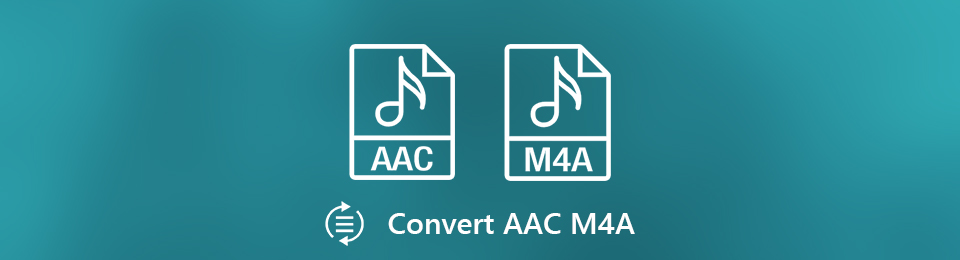
Detto questo, devi scoprire i migliori convertitori sul web per ottenere risultati eccellenti. E hai appena trovato l'articolo perfetto per aiutarti in questo.
In questo post, vedrai i convertitori audio comprovati e testati da diverse parti di Internet. Saranno disponibili uno strumento di terze parti, uno strumento online e un programma integrato. Devi solo scegliere il metodo con cui ti senti più a tuo agio per convertire il tuo file. E se non hai molta familiarità con la conversione, non c'è motivo di preoccuparsi, poiché le linee guida senza problemi ti accompagneranno lungo il percorso. Puoi iniziare a scoprirli procedendo di seguito.

Elenco delle guide
Parte 1. Converti AAC in M4A con FoneLab Video Converter Ultimate
FoneLab Video Converter Ultimate è uno strumento di terze parti noto per le sue capacità nella conversione di audio, video e persino immagini. Come indica il nome, è specializzato nella conversione di video, ma nessuno può negare la sua eccellenza nella conversione di quasi tutti i formati audio. Con questo strumento, puoi trasformare facilmente il tuo audio AAC in M4A in pochissimo tempo.
Inoltre, consente agli utenti di scegliere il bitrate preferito dell'audio. Ciò ti consente di aggiornare la qualità della musica o del suono che desideri convertire. Se scegli il bitrate appropriato, l'audio suonerà sicuramente ancora meglio di prima. Inoltre, FoneLab Video Converter Ultimate contiene funzionalità bonus per l'editing se prevedi di utilizzarlo sui tuoi video in futuro. A parte invertitore video, fusione, ecc., puoi scoprire altre funzionalità del programma una volta installato sul tuo computer.
Video Converter Ultimate è il miglior software di conversione audio e video in grado di convertire MPG / MPEG in MP4 con velocità elevata e alta qualità dell'immagine / audio.
- Converti qualsiasi video / audio come MPG, MP4, MOV, AVI, FLV, MP3, ecc.
- Supporta la conversione video 1080p / 720p HD e 4K UHD.
- Potenti funzioni di modifica come Trim, Ritaglia, Ruota, Effetti, Migliora, 3D e altro.
Lasciati guidare dalle indicazioni senza problemi di seguito per convertire AAC in M4A con FoneLab Video Converter Ultimate:
Passo 1 Ottieni gratuitamente il file di installazione di FoneLab Video Converter Ultimate dal suo sito Web selezionando il file Scarica gratis pulsante. Quando il file viene scaricato, fai clic su di esso e approva il programma per apportare modifiche al tuo dispositivo. Questo ti porterà al processo di installazione. Dopo più o meno di un minuto, puoi eseguire il convertitore sul tuo computer.
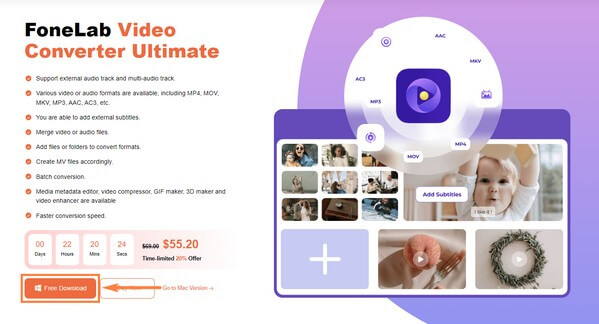
Passo 2 Apri Esplora file e individua l'audio AAC che desideri convertire. Una volta visualizzato, fai clic e tieni premuto sul file, quindi trascinalo nella casella rettangolare al centro dell'interfaccia principale del programma.
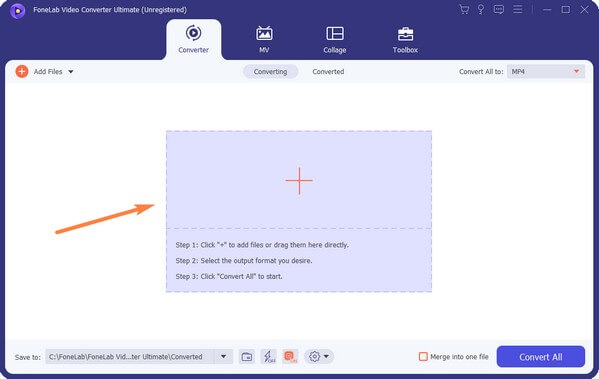
Passo 3 Quando il file viene importato, fai clic sul menu a discesa nell'angolo in alto a destra dell'interfaccia. Appariranno quindi le opzioni di formato per i video. Passa alla sezione Audio per vedere i formati audio disponibili. Scorri l'elenco nella colonna di sinistra finché non fai clic su M4A.
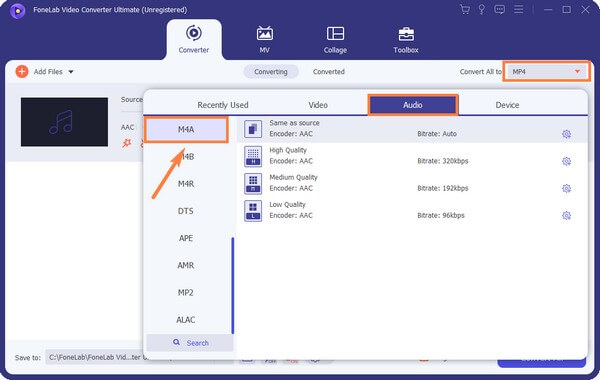
Passo 4 Successivamente, puoi tagliare o modificare l'audio a seconda del tuo desiderio. Al termine, scegli la cartella designata preferita per l'uscita audio. E infine, fai clic su Converti tutto pulsante per la conversione da AAC a M4A.
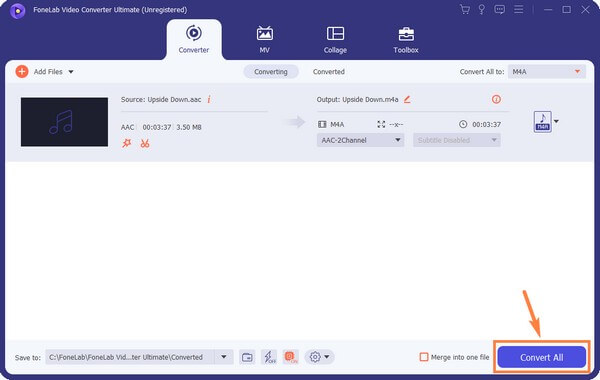
Video Converter Ultimate è il miglior software di conversione audio e video in grado di convertire MPG / MPEG in MP4 con velocità elevata e alta qualità dell'immagine / audio.
- Converti qualsiasi video / audio come MPG, MP4, MOV, AVI, FLV, MP3, ecc.
- Supporta la conversione video 1080p / 720p HD e 4K UHD.
- Potenti funzioni di modifica come Trim, Ritaglia, Ruota, Effetti, Migliora, 3D e altro.
Parte 2. Converti AAC in M4A online
Altri convertitori affidabili possono essere trovati online, come CloudConvert. Questo strumento può convertire diversi tipi di file, come audio, video, ebook, documenti, immagini, fogli di calcolo, ecc. Puoi iniziare a convertire utilizzando questo strumento senza interruzioni di accesso o pubblicità. Ma lo svantaggio è che ha bisogno di una connessione Internet stabile per funzionare correttamente. Inoltre, la sua versione gratuita ti consente di convertire solo fino a 25 file al giorno.
Lasciati guidare dalle indicazioni seguenti per convertire AAC in M4A con il convertitore online CloudConvert:
Passo 1 Cerca sul web il sito ufficiale di conversione da AAC a M4A di CloudConvert. Una volta effettuato l'accesso, premi il Selezionare File linguetta al centro della pagina e scegli l'audio AAC dalla cartella dei file.
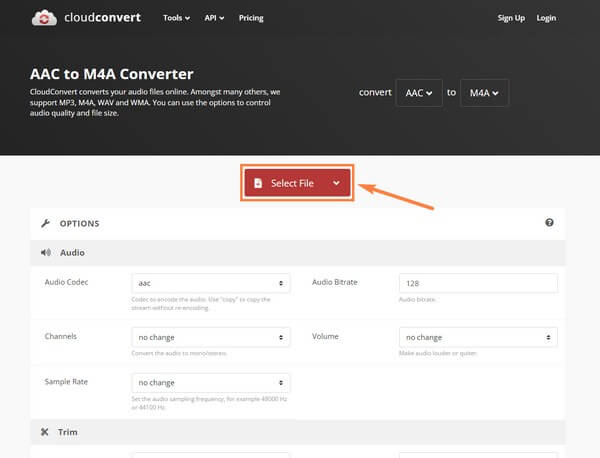
Passo 2 Puoi aggiungere altri file se lo desideri. Successivamente, fai clic su convertire scheda nell'area in basso a destra dello schermo per caricare l'audio e avviare la conversione.
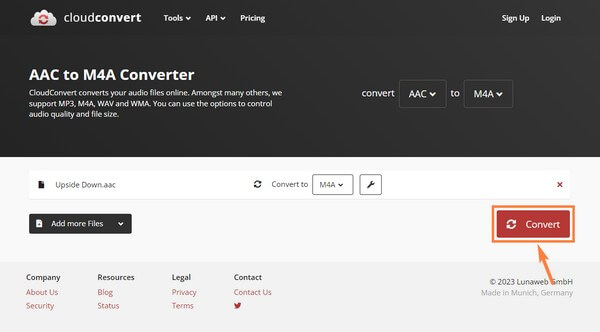
Passo 3 Al termine, sullo schermo verrà visualizzata un'anteprima dell'audio convertito. Puoi ascoltarlo, quindi fare clic su Scaricare scheda per salvarlo sul tuo computer.
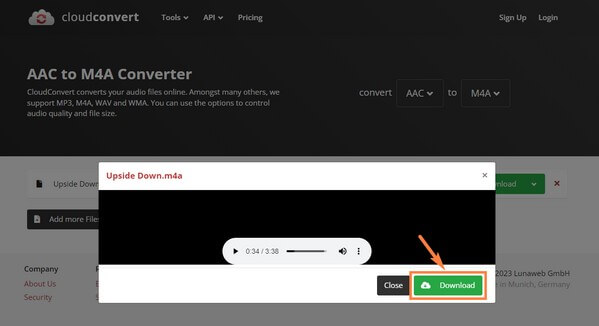
Video Converter Ultimate è il miglior software di conversione audio e video in grado di convertire MPG / MPEG in MP4 con velocità elevata e alta qualità dell'immagine / audio.
- Converti qualsiasi video / audio come MPG, MP4, MOV, AVI, FLV, MP3, ecc.
- Supporta la conversione video 1080p / 720p HD e 4K UHD.
- Potenti funzioni di modifica come Trim, Ritaglia, Ruota, Effetti, Migliora, 3D e altro.
Parte 3. Converti AAC in M4A tramite iTunes
Un altro modo ufficiale per convertire un file AAC in M4A è utilizzare iTunes. Ma poiché è necessario creare una versione ACC dell'audio, i passaggi seguenti ti mostreranno come convertire un M4A in AAC. Ma non preoccuparti, poiché puoi eseguire lo stesso processo per convertire un formato AAC in M4A. Tieni presente che iTunes non è gratuito e per utilizzarlo è necessario un abbonamento.
Lasciati guidare dalle indicazioni successive di seguito per imparare come creare la versione AAC convertendo su iTunes:
Passo 1 Avvia iTunes sul tuo computer e assicurati che sia l'ultima versione del programma. Clic Modifica > Preferenze > Generale > Impostazioni di importazione In ordine.
Passo 2 Nell'elenco a discesa Importa utilizzando, fare clic su Encoder AAC. Imposta la tua qualità audio preferita, come la frequenza di campionamento, il bitrate, ecc. Successivamente, seleziona OK procedere.
Passo 3 Fare clic su File, quindi selezionare Aggiungi alla libreria dalle opzioni. Seleziona il M4A file che desideri convertire, quindi premi il file Crea versione AAC pulsante per convertirlo in AAC.
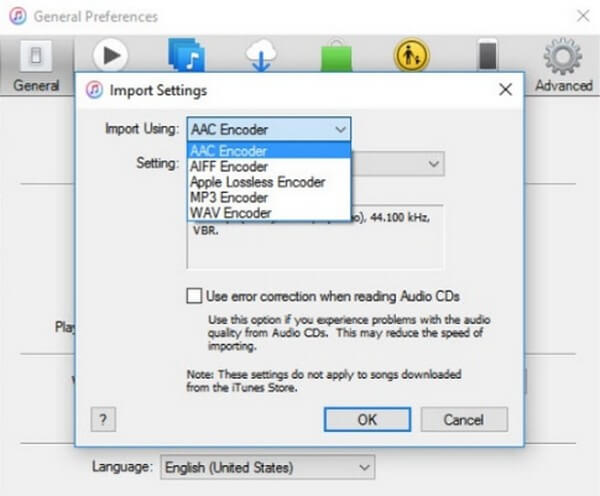
Video Converter Ultimate è il miglior software di conversione audio e video in grado di convertire MPG / MPEG in MP4 con velocità elevata e alta qualità dell'immagine / audio.
- Converti qualsiasi video / audio come MPG, MP4, MOV, AVI, FLV, MP3, ecc.
- Supporta la conversione video 1080p / 720p HD e 4K UHD.
- Potenti funzioni di modifica come Trim, Ritaglia, Ruota, Effetti, Migliora, 3D e altro.
Parte 4. Domande frequenti sui convertitori da AAC a M4A
1. È possibile ridurre le dimensioni di un file M4A dopo la conversione?
Sì, può. Il modo ideale per ridurre le dimensioni di un file M4A è utilizzare un compressore. Se usi FoneLab Video Converter Ultimate, non devi preoccuparti di questo. Questo strumento ha un Compressore audio caratteristica che puoi utilizzare dopo aver convertito il tuo audio. Ti consente di regolare le dimensioni dell'audio in base alle tue preferenze. Inoltre, non è necessario installare altri strumenti per questo.
2. Cosa significa una versione AAC su iTunes?
Il codificatore di file musicali predefinito di iTunes è AAC or Advanced Audio Coding. Ciò significa che devi convertire i tuoi file audio in una versione AAC per riprodurli e soddisfare i requisiti di iTunes di Apple.
3. FoneLab Video Converter Ultimate supporta MP3?
Sì, lo fa. FoneLab Video Converter Ultimate supporta quasi tutti i formati audio più diffusi. Può convertirli in diversi formati di file, come MP3, AAC, M4A, WMA, WAV, FLAC, OGG e altri. Puoi aspettarti vari formati disponibili quando usi questo programma.
Video Converter Ultimate è il miglior software di conversione audio e video in grado di convertire MPG / MPEG in MP4 con velocità elevata e alta qualità dell'immagine / audio.
- Converti qualsiasi video / audio come MPG, MP4, MOV, AVI, FLV, MP3, ecc.
- Supporta la conversione video 1080p / 720p HD e 4K UHD.
- Potenti funzioni di modifica come Trim, Ritaglia, Ruota, Effetti, Migliora, 3D e altro.
Se hai bisogno di ulteriore assistenza per quanto riguarda la conversione di audio, video o immagini, sei libero di tornare in qualsiasi momento. Oppure visita il sito ufficiale di FoneLab Video Converter Ultimate per scoprire più soluzioni per le vostre preoccupazioni.
